 |
6ES7288-0ED10-0AA0
电源 SIMATIC S7-200SMART
|
西门子可编程控制器:S7-200CN、S7-200SMART、S7-300、S7-400、 S7-1200、S7-1500、ET200、LOGO逻辑控制模块
西门子HMI人机界面:触摸屏
西门子变频器:MM420、MM430、MM440、G110、G120、6SE70
Profinet IO组态
PROFINET IO的IO现场设备在PROFINET上有着相同的等级,在网络组态时分配给一个IO控制器。现场IO设备的文件描述定义在GSD(XML)文件。
|
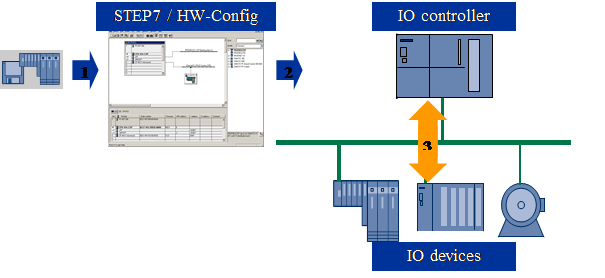
组态的IO设备分如下几种情况:
第三方设备:
导入GSD文件(GSD文件需找第三方设备厂商索要),并在Step7中进行硬件组态,后续组态方式与本例相同,但IO定义由设备厂商来提供。
第三设备GSD文件的导入,请参看文档:什么是GSD文件/如何安装
西门子I device设备:
西门子I device设备的GSD文件生成及组态,请参看文档:
S7-300集成PN口作为Profinet智能设备使用(STEP7)
S7-300集成PN口作为Profinet智能设备使用(TIA)
西门子标准IO设备:
如本例中的ET200S,其组态可直接在Step7或TIA软件,硬件列表中找到。
网络拓扑结构
本例以组态S7-300作为控制器,ET200S 为IO设备为例。

上图中的硬件组成:
|
模块名称 |
模块型号 |
订货号 |
数量 |
|
CPU |
CPU315-2PN/DP |
6ES7 315-2EH13-0AB0 |
1 |
|
存储卡 |
MMC 128K |
6ES7 953-8LG00-0AA0 |
3 |
|
电源 |
PS307 5A |
6ES7 307-1EA00-0AA0 |
1 |
|
交换机 |
SCALANCE X206-1 |
6GK5 206-1BB00-2AA3 |
1 |
|
ET200S1接口模块 |
IM151-3 PN HF |
6ES7 151-3BA20-0AB0 |
1 |
|
ET200S1电源模块 |
PM-E |
6ES7 138-4CA00-0AA0 |
1 |
|
ET200S1数字量输入模块 |
4DI |
6ES7 131-4BB00-0AA0 |
2 |
|
ET200S1数字量输出模块 |
2DO |
6ES7 132-4BB00-0AA0 |
2 |
|
ET200S1电源端子模块 |
TM-P15N23-A0 |
6ES7193-4CD70-0AA0 |
1 |
|
ET200S1普通端子模块 |
TM-E15C24-01 |
6ES7193-4CB30-0AA0 |
4 |
|
ET200S2接口模块 |
IM151-3 PN HF |
6ES7 151-3BA20-0AB0 |
1 |
|
ET200S2电源模块 |
PM-E |
6ES7 138-4CA00-0AA0 |
1 |
|
ET200S2数字量输入模块 |
4DI |
6ES7 131-4BB00-0AA0 |
2 |
|
ET200S2数字量输出模块 |
2DO |
6ES7 132-4BB00-0AA0 |
2 |
|
ET200S2电源端子模块 |
TM-P15N23-A0 |
6ES7193-4CD70-0AA0 |
1 |
|
ET200S2普通端子模块 |
TM-E15C24-01 |
6ES7193-4CB30-0AA0 |
4 |
|
快速连接RJ45接头180o |
IE FC RJ45 Plug 180 |
6GK1 901-1BB10-2AB0 |
4 |
|
快速连接RJ45接头90 o |
IE FC RJ45 Plug 90 |
6GK1 901-1BB20-2AB0 |
2 |
|
快速连接标准电缆 |
FC Standard Cable |
6XV1 840-2AH10 |
|
上图中的软件组成:
|
软件名称 |
版本 |
|
Windows XP |
SP2 |
|
Step7 |
V5.4 SP2 or high |
PN IO的组态步骤
打开Step7软件
在桌面上选择Step7图标SIMATIC Manager,并双击。

或在Start中寻找SIMATIC Manager程序,点击打开。
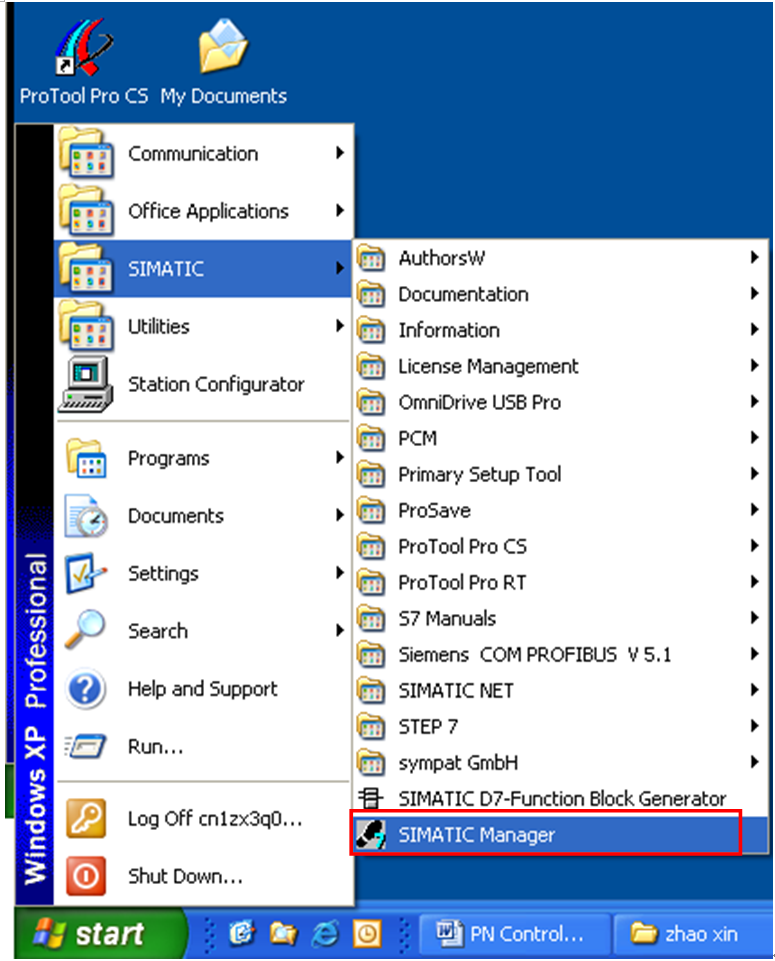
打开的Step7软件

新建一个项目
点击工具栏中的![]() 按钮,弹出New project(新建项目)对话框。在Name: 栏中写入要新建的工程名,PNController_IODevice1。可以点击
按钮,弹出New project(新建项目)对话框。在Name: 栏中写入要新建的工程名,PNController_IODevice1。可以点击![]() 按钮,给新建的工程存储在新的路径下,D:\zhao xin\PN\workshop\Getting started。
按钮,给新建的工程存储在新的路径下,D:\zhao xin\PN\workshop\Getting started。
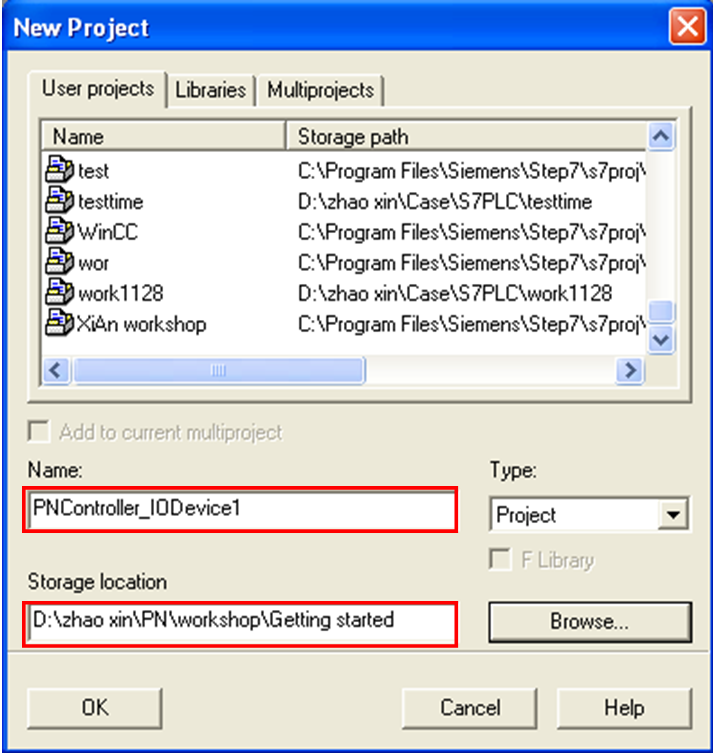

点击![]() 按钮,在SIMATIC Manager中新建了该工程。
按钮,在SIMATIC Manager中新建了该工程。

添加IO Controller
在SIMATIC Manager左侧栏内,右键点击![]() ,弹出菜单,插入一个S7-300站。
,弹出菜单,插入一个S7-300站。

插入S7-300站后的SIMATIC Manager的界面。双击![]() 图标,或点击
图标,或点击![]() 图标的+号,点击
图标的+号,点击![]() 图标,在右侧会显示出
图标,在右侧会显示出![]() 图标。双击该图标,打开HW Config界面对该项目进行硬件组态。
图标。双击该图标,打开HW Config界面对该项目进行硬件组态。
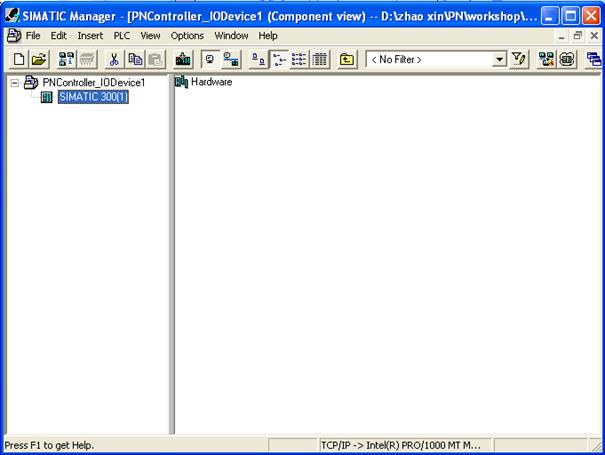
对IO Controller进行硬件组态

右侧栏内为产品分类,点击![]() 图标的+号。找到RACK 300的机架Rail,用鼠标托拽到左上侧的空白栏内。
图标的+号。找到RACK 300的机架Rail,用鼠标托拽到左上侧的空白栏内。
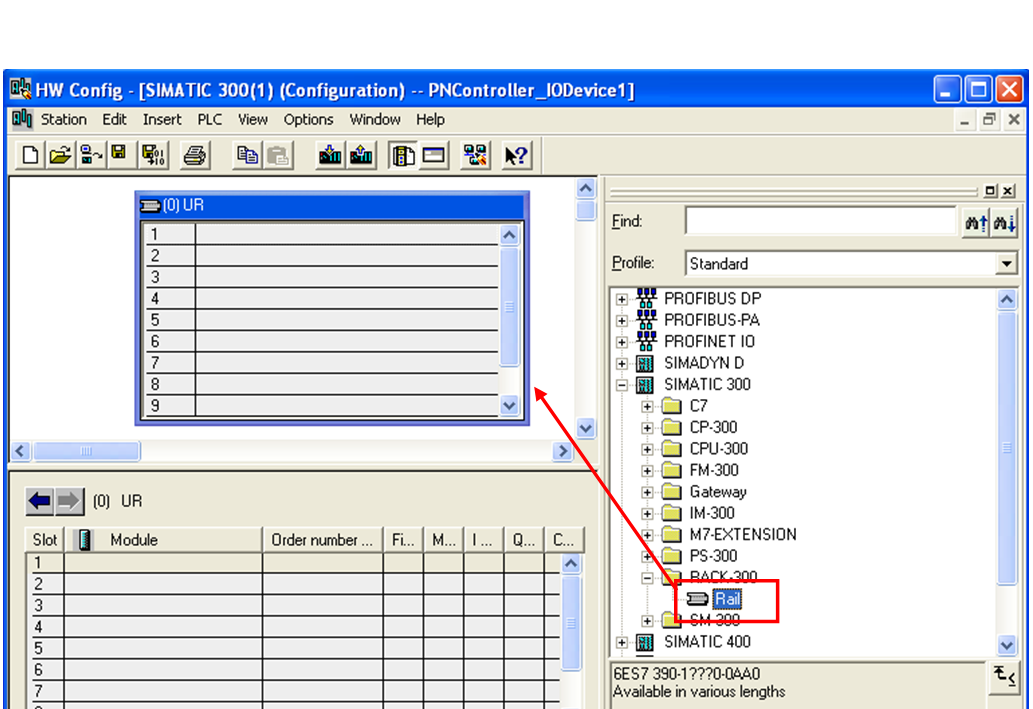
在这个机架中添加IO控制器的CPU模块,找到CPU-300的CPU315-2PN/DP的版本V2.6,使用鼠标托拽到机架的2号槽中。

这时会出现设置以太网接口的属性界面,根据需要可以使用其它的IP地址信息。这里使用默认的IP地址和子网掩码。并点击![]() 按钮,新建一个子网Ethernet(1)点击OK即可。
按钮,新建一个子网Ethernet(1)点击OK即可。

这时,会看到CPU控制器的PN-IO左侧出现一个轨线图标,说明已经建立了一个名字为Ethernet(1)的子网在。HW Config界面的结果。

对IO设备进行硬件组态
在这个子网Ethernet(1)中,配置另外两个IO设备站,配置IO设备站与配置PROFIBUS从站类似。同样在右侧的栏内找到需要组态的PROFINET IO的ET200S的标识,并且找到与相应的硬件相同的订货号的ET200S接口模块。

电源模块6ES72880ED100AA0





